ზოგიერთ ფოტოსურათზე ზედმეტად მსუბუქი ფონი აფუჭებს ნახვის მთლიან გამოცდილებას. ის ყურადღებას იპყრობს, ყურადღება გაფანტულია სურათზე და მაყურებლისთვის რთულია ფოკუსირება ერთსა და მთავარზე. ამ სიტუაციიდან გამოსვლის საუკეთესო გზაა ფონის ჩაბნელება.

ინსტრუქციები
Ნაბიჯი 1
როგორც ცნობილია, Photoshop არის პროფესიონალური გრაფიკული რედაქტორი, რომელსაც აქვს ინსტრუმენტების ძალიან დიდი ნაკრები, ამიტომ ფოტოში ფონის ჩასუქების უამრავი ვარიანტი არსებობს. თქვენ შეგიძლიათ უბრალოდ დახატოთ სურათს გამუქებული ფუნჯით, შეგიძლიათ აირჩიოთ მთავარი პერსონაჟები ცალკეულ ფენაზე ლასოს გამოყენებით და შეამსუბუქოთ ფონის ფენის სიკაშკაშე, ან უბრალოდ გამოიყენოთ რაიმე სახის სინათლის ფილტრი. ჩვენ გვინდა შემოგთავაზოთ სხვა გზა. ერთი შეხედვით, ცოტა რთულად გამოიყურება, მაგრამ სინამდვილეში, თქვენ არ გჭირდებათ რაიმე რთული და უჩვეულო, და ასეთი ჩაბნელების შედეგი ძალიან ბუნებრივად და ლამაზად გამოიყურება.

ნაბიჯი 2
წარმატებული სამუშაოსთვის გვჭირდება სწრაფი ნიღაბი და გრადიენტი, რომელიც მდებარეობს პანელის პანელზე. თქვენს მიერ შერჩეული გრადიენტი დამოკიდებული იქნება თქვენი ფოტოსურათის ძირითადი ელემენტის ფორმაზე. მაგალითად, პორტრეტთან მუშაობისას უმჯობესია ავირჩიოთ გრადიენტი ნომერი ორი, ცენტრიდან გამოსხივებული სხივებით, ჩვენს შემთხვევაში ის გამოიყენებს გრადიენტ ნომერს 4, რომელიც გლუვი გადასვლას მოგვცემს მთელი ძირითადი ელემენტის გასწვრივ.
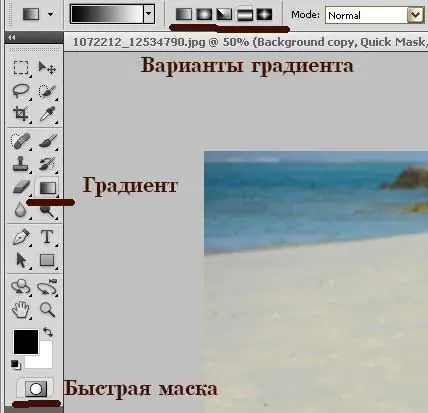
ნაბიჯი 3
დააჭირეთ ღილაკს სწრაფი ნიღაბი. გადადით Gradient Tool- ზე, აარჩიეთ თქვენთვის საუკეთესო, და გამოიყენეთ გრადიენტი სურათზე ისე, რომ მთავარი ელემენტი წითელი იყოს. ეს დაახლოებით ასე უნდა გამოიყურებოდეს.

ნაბიჯი 4
კვლავ დააჭირეთ ღილაკს სწრაფი ნიღაბი და ამით გამოდით მისი რეჟიმიდან. დააჭირეთ CTRL + J, რომ დააკოპიროთ არჩევანი ახალ ფენად. გადადით მენიუს პუნქტში გამოსახულება - რეგულირება - სიკაშკაშე / კონტრასტი. გადაადგილეთ სლაიდები ფენის სიკაშკაშის შესამცირებლად და მისი კონტრასტის გაზრდა ან შემცირება. ყველაფერი დამოკიდებულია მხოლოდ იმაზე, თუ როგორ გსურთ ნახოთ მომავალი ფოტო. თუ ის ასევე ბნელებს იმ ადგილებს, რომელთა სინათლის შენარჩუნებაც გსურთ, საშიში არაფერია. ჩართეთ ფენის ნიღაბი სამუშაო მაგიდაზე და, მონაცვლეობით თეთრ და შავ რბილ ჯაგრისებს, წაშალეთ ან დაამატეთ დაბნელება სურათის სასურველ არეზე.

ნაბიჯი 5
შეგვიძლია ვთქვათ, რომ ფონი უკვე ჩაბნელებულია, ახლა ფოტოზე გვაქვს ხაზგასმული მთავარი ელემენტი - ეს არის გოგონა თეთრ, და მთლად მუქი ფონზე. შედეგი ცოტა არაბუნებრივად გამოიყურება და თუ უფრო ბუნებრივ სახეს გირჩევდით, ქვედა ფენის გაუმჭვირვალობა 30-50 პროცენტით შეამცირეთ. ეს ალგორითმი შესაფერისია არა მხოლოდ ფონის ჩაბნელებისთვის, არამედ სხვადასხვა სიბნელისა და დიამეტრის ვინეტების შესაქმნელად.






